
VirtualBox ist das am häufigsten verwendete Computervirtualisierungsprogramm. Dies liegt daran, dass es kostenlos ist und sehr gut funktioniert. Heute erklären wir, wie Sie das VirtualBox Extension Pack installieren können , um seine Funktionalität weiter zu verbessern.
VirtualBox Extension Pack ist eine Reihe von Tools, die Oracle uns kostenlos zur Verfügung stellt, um die Möglichkeiten der Verwendung von VirtualBox zu verbessern. Dies ist nicht standardmäßig installiert, daher müssen wir dies manuell tun, was sehr einfach ist.
Lassen Sie uns zunächst sehen, welche Funktionen die Installation des VirtualBox Extension Pack hinzufügt.
- Unterstützung für USB 2.0 und 3.0
- Verwalten von Remotecomputern mithilfe des VirtualBox Remote Display Protocol (VRDP)
- Booten vom Netzwerk mit Intel PXE ROM
- Virtuelle Festplattenverschlüsselung mit Festplattenverschlüsselung
- NVMe SSD-Unterstützung
- Zugriff auf die Webcam des Host-Computers
Herunterladen und Installieren des VirtualBox Extension Pack
Sobald wir uns über das VirtualBox Extension Pack im Klaren sind, sehen wir uns den Installationsprozess wie immer sehr detailliert an, damit niemand Probleme hat.
Der erste Schritt ist der Download-Bereich der offiziellen VirtualBox-Website. Dort angekommen, gehen wir zum Abschnitt " VM VirtualBox Extension Pack ", um das Paket herunterzuladen. So einfach ist das.
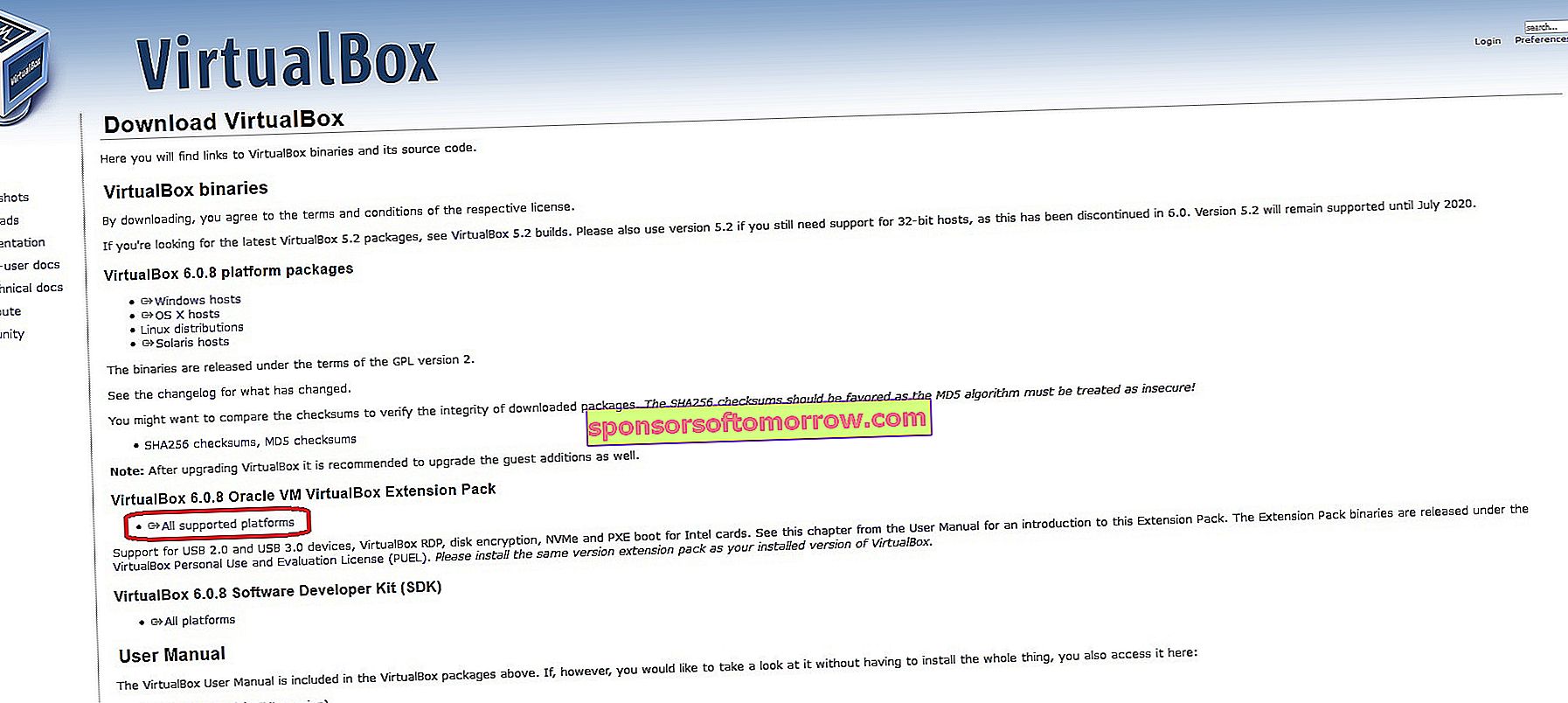
Wir warten, bis der Download abgeschlossen ist, und führen ihn aus. Danach wird die VirtualBox-Oberfläche zusammen mit einem kleinen Installationsfenster für VirtualBox Extension Pack geöffnet. Klicken Sie auf " Installieren " und der Installationsprozess für dieses Add-On wird gestartet.
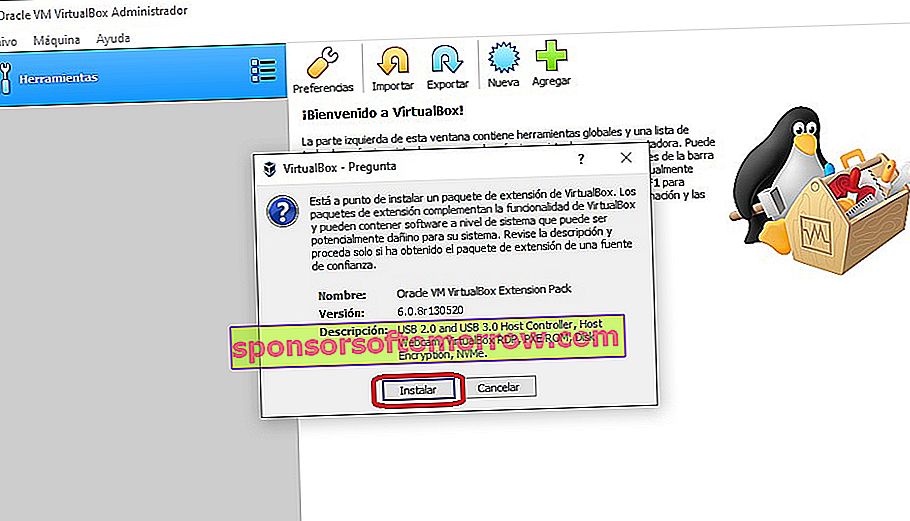
Der erste Schritt, den wir unternehmen müssen, besteht darin , die Lizenz zu akzeptieren . Sobald wir dies getan haben, warten wir, bis das Paket vollständig installiert ist. Es ist sehr schnell und dauert nur ein oder zwei Sekunden. Am Ende des Prozesses sehen wir, dass ein kleines Fenster erscheint.
Wenn Sie fertig sind, klicken Sie auf " Akzeptieren " und Sie haben Ihre VirtualBox bereit, um die besten Funktionen anzubieten. Dieses Installationspaket ist mit Windows, Linux und Mac kompatibel, wodurch der Installationsvorgang unabhängig von der verwendeten Plattform äußerst einfach ist.
Verwenden Sie VirtualBox? Was halten Sie von dieser Virtualisierungsanwendung?